怎样将多张图片合并为一个PDF
在日常生活和工作中,我们常常需要将多张图片合并成一个PDF文件,方便查看、保存和分享。例如,扫描的身份证件、合同照片、会议材料图片等,合并成一个PDF文档,不仅便于管理,也便于电子传输。对于大多数中国用户来说,有多种简单高效的方法可以实现将多张图片合并为一个PDF,本文将从多个角度介绍操作步骤和实用工具,帮助大家轻松完成图片合并成PDF的需求。
一、使用Windows自带的功能合成PDF
如果你的电脑操作系统是Windows 10或更新版本,可以利用系统自带的“打印为PDF”功能。操作步骤如下:
1. 将需要合并的图片放在一个文件夹中,并按所需顺序重命名。
2. 选中想要合并的多张图片,右击选择“打印”。
3. 在打印选项中选择打印机为“Microsoft Print to PDF”。
4. 设置纸张大小、照片布局(如每页一张或多张)等参数。
5. 点击“打印”,选择存放路径,即可生成合并后的PDF文件。
这种方法简单易用,无需安装额外软件,适合日常快速合成图片。不过打印布局选项有限,不适合复杂排版需求。
二、利用手机应用合并图片成PDF
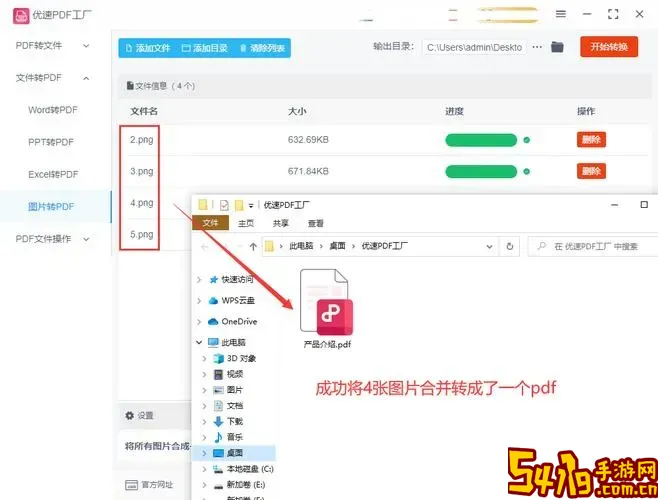
伴随智能手机的普及,手机端合并图片生成PDF非常方便,常见的应用有“腾讯文档”“WPS Office”“扫描全能王”等,以下以“扫描全能王”为例:
1. 下载并打开“扫描全能王”APP。
2. 点击添加图片,选择相册中的多张照片。
3. 调整图片顺序和裁剪美化。
4. 选择导出为PDF格式,保存或分享文档。
手机合成PDF操作简单,随时随地可用,部分APP免费功能有限,高级版则提供更多编辑和优化选项,适合移动办公用户。
三、借助第三方电脑软件
如果你经常需要处理大量图片和PDF相关操作,可以选择专业的第三方软件,功能更加强大。常用的软件包括:
1. Adobe Acrobat Pro DC:Adobe官方出品,功能全面,支持批量将图片转换为PDF,并可编辑、合并多个PDF文件,适合专业用户。缺点是收费较高。
2. 福昕PDF阅读器(Foxit Reader):国内比较流行,免费版本已支持图片转PDF,体积轻巧,操作简便。
3. PDF24(国产部分版本):支持多图片合成PDF,界面友好,支持中文。
这些软件一般支持批量导入图片,调整图片顺序,编辑页面,并可设置PDF质量、压缩比例,满足不同需求。
四、在线合并工具
对于不想安装软件的用户来说,在线合成图片成PDF是便捷的选择。诸如“小PDF”“ILovePDF”“迅捷PDF转换器”等网站在中国地区均可访问,使用步骤一般为:
1. 打开在线转换网站。
2. 上传多张图片。
3. 调整顺序,选择转换为PDF。
4. 下载合成后的PDF文件。
不过,在线工具对文件大小有限制,上传文件涉及隐私时需谨慎,避免上传敏感信息。
五、注意事项和小技巧
1. 图片格式建议使用JPG、PNG等通用格式,确保兼容性。
2. 对扫描图片可先进行裁剪和旋转,提升PDF效果。
3. 如果PDF文件太大,可在生成时适当调整图片分辨率或使用带压缩功能的工具。
4. 在企业或办公环境,推荐使用专业软件保障文档安全和格式规范。
总结而言,将多张图片合并为一个PDF可以通过Windows自带打印成PDF、手机APP、专业软件和在线工具等多种途径完成。不同方法适用于不同场景,用户可根据自身需求灵活选择。在中国地区,由于网络环境和软件生态丰富,上述方法均能顺利实现图片合成PDF,助力提升工作效率与生活便利。